Maci saab mugavalt osta Apple'i poest ja suurem osa konfiguratsioonist võimaldab teil mälu värskendada, nii et te ei pea ümbrist avama ja võtma riski ühildumatu mälu kasutamisel, mis võib põhjustada süsteemi lukustumist. Ainuke asi on Apple poest tehtud versiooniuuenduse maksmine palju rohkem, kui võrrelda arvutipoest ostetud versiooniga. Näiteks täiendav 2 GB mälu maksis Apple Store'is 50 dollarit, hind Pricewatchis otsimisel alla 10 dollari. Kui olete nõus oma Macis lisamälu lisamisega riskima, et säästa raha või on teil mõni lamamisvõimalus, siis on kõige parem läbi viia mäluproov, et veenduda RAM-i ühilduvuses ja mitte muuda oma Mac ebastabiilseks.
Siin pakume teile Mac OS X-is, sealhulgas uusimat Mountain Lion 10.8, mälukatse hõlpsaks käivitamiseks kolme erinevat meetodit. 1. Rember

Rember on tegelikult populaarse käsuridade testimise tööriista Memtest OS X GUI. Terminali käskude tippimise asemel võite testi käivitada, klõpsates nuppu. Saate testida valitud mälumahtu või kogu mälu, täpsustada testide arvu ja logi vaatamise arvu. Rember sisaldab paketti Memtest OS X, seega pole vaja memtest käsitsi alla laadida ja installida. Remberi käitamine näitab tabelit, kus kuvatakse teie Macis tuvastatud mälu. Valige testitava mälu suurus, silmuste arv ja mälu kontrollimise alustamiseks klõpsake nuppu Test. Kui testid on lõpule jõudnud, näitab Rember testi tulemusi.
Rember töötab Mac OS X-is, mis tähendab, et kõiki mälupulki ei saa testida, kuna RAM-i osa on reserveeritud majapidamiseks.
Laadige alla Rember
2. Memtest86 +
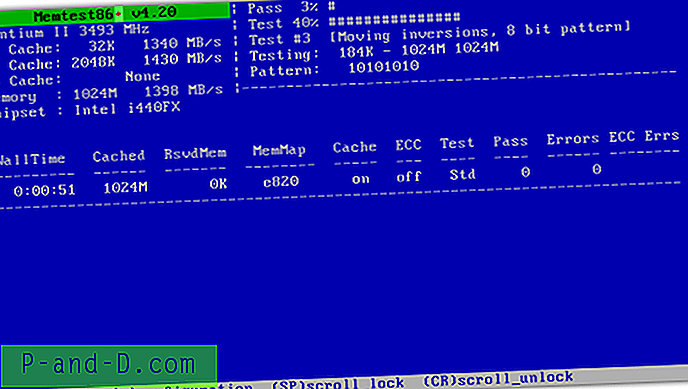
Kui teie Macil on SuperDrive, saate põletada Memtest86 + eelnevalt kompileeritud alglaaditava ISO-pildi ja käivitada Mac koos kettaga. Mac'i käivitamisel plaadilt käivitamiseks hoidke lihtsalt C-nuppu ja hoidke seda all. Memtest86 + puhul on hea see, et see töötab iseenesest ilma opsüsteemile lootmata, andes teile täpsema mälutesti tulemuse.
Laadige alla Memtest86 +
3. Apple'i riistvaratest
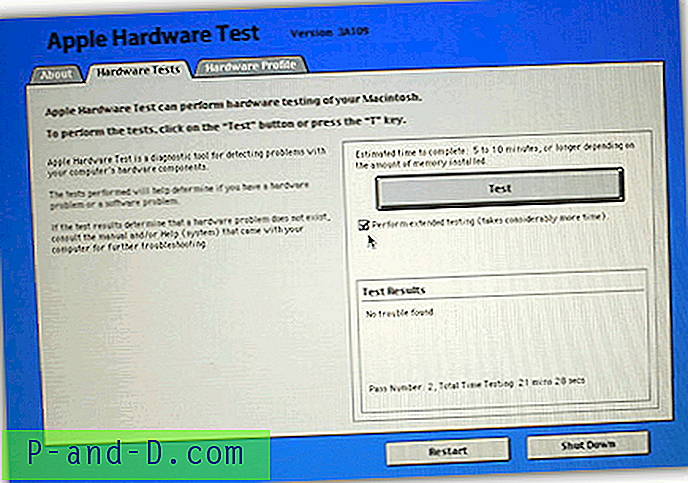
See on Apple'i soovitatav viis oma mälu testimiseks nende diagnostikavahendi abil. Kui teil on installiketas, sisestage see, taaskäivitage Mac, hoidke all C-klahvi. Valige Apple'i riistvaratesti keel ja testimise alustamiseks klõpsake nuppu Test. Võite teha ka valiku „Soorita laiendatud testimine”, mis teeks põhjalikuma testi, mille täitmine võtab oluliselt rohkem aega. Uusimas Mac OS X Mountain Lion on Apple'i riistvaratest juba eelinstalleeritud ja seda ei ole installikettaga kaasas. Apple'i riistvaratesti käivitamiseks hoidke lihtsalt alglaadimine, hoidke all D-klahvi.
Samuti saate vahekaardilt Riistvaraprofiil näha oma Maci installitud mälumahtu, et kinnitada mälu õigesti installimist ja tuvastamist. Leidub Apple'i riistvaratesti pilte, mida saab vanemate mudelite jaoks alla laadida. Pange tähele, et Apple'i riistvaratesti pildid on masinaspetsiifilised, st et MacBookis ei saa te iBook-i versiooni kasutada.
Laadige alla Apple'i riistvaratest





![Windows Fixis puudub [Parandus] kinnitus alustamisvõimaluse jaoks](http://p-and-d.com/img/microsoft/359/pin-start-option-missing-windows-10.jpg)